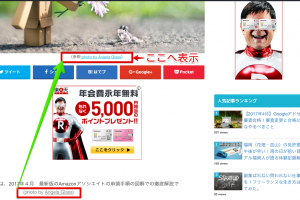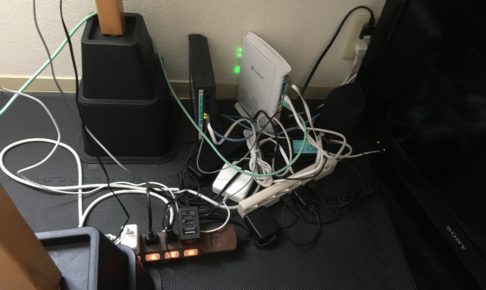今日は、2017年4月 最新版のAmazonアソシエイトの申請手順の図解での徹底解説です!
以前の記事でAmazonアソシエイトの傾向と対策については、説明いたしました。今回は、申請の具体的な手順にしぼって解説しています。あなたといっしょにここで、Amazonのアソシエイトにも申請してみましょう。
グーグル・アドセンスに合格した直後であれば、かなりの確率で合格するはずです。善は急げで、いっしょにやりましょう!
いよいよスタート。見りゃわかります!
もくじ
1 Amazon アソシエイトで検索します。
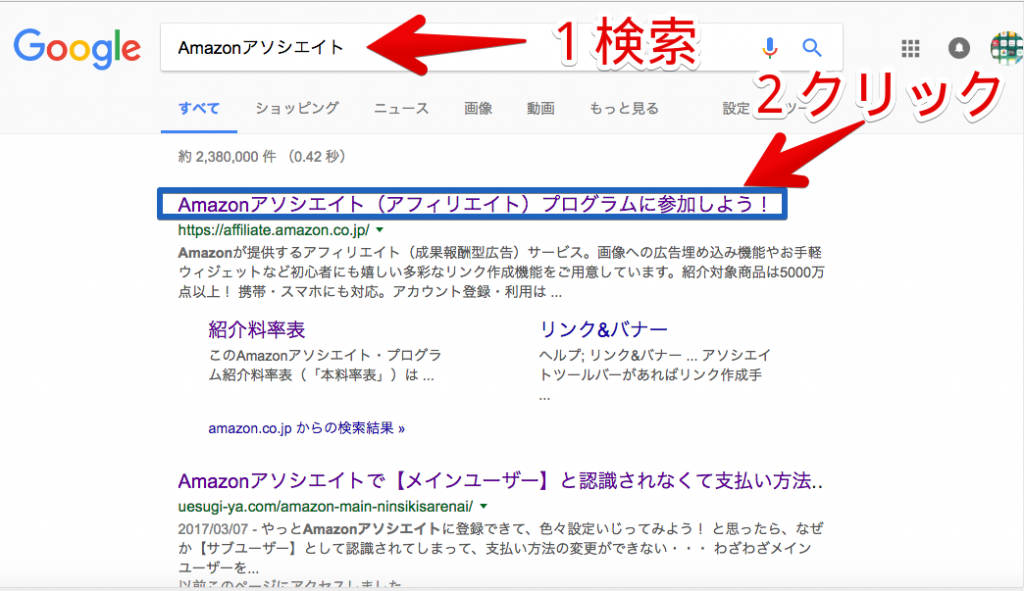
画面が、Amazonアソシエイトのトップページにとびます。
2 Amazonアソシエイトプログラムのページから登録開始
右上の大きな「無料アカウントを作成する」ボタンを押します。
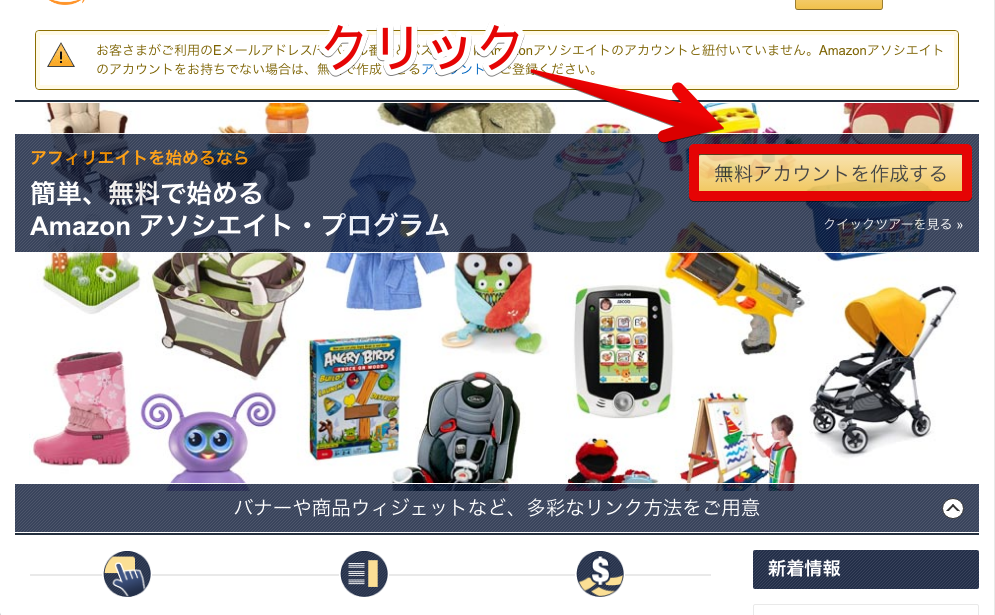
3 アソシエイトアカウント作成のアドレスは普段のAmazon利用のアドレスで!
見落としがちな、どうでもよさそうなポイントですが、実は、ここが重要です!
ページが飛ぶと、いつものAmazonのサインイン画面が出ます。

普段Amazonを利用しているのであれば、このままいつものアドレスでアソシエイトのアカウントもつくりましょう。はじめてAmazonを利用する方は初めて利用します。を選択してください。
一発合格ポイント
- 既存のデータを利用すれば、購買履歴もAmazonに伝わります。Amazonも客商売ですから、優位になる可能性のあるデータはすべて活用しましょう。
- 既存のデータがそのまま利用され入力のミス、手間が省け、単純ミスによる申請不可を防げます。
以上2点のアドバンテージを利用して、アカウントの作成の画面へ
Amazonの商品、紹介料受取人の情報について入力します。
Amazonを利用しているユーザーであれば、いつも利用しているアカウント情報が左下の四角枠に表示されます。
一発合格ポイント!Amazonのアカウントを持っていれば、
もし、表示されていなくても、普段Amazonを利用しているアカウントで登録しましょう。Amazonプライム会員の方であれば、プライムのアカウントで登録しましょう。
4 アカウント情報の入力画面に移動します。
普段使用のアドレスでログインした場合は、それにひも付いた住所などのアカウント情報が一部表示されます。Amazonより「このアドレスへ支払いを行います。」との表記も見れます。その下に必要入力欄が出ますので、入力します。
初めての方は、項目通り、要求される必要な情報をすべて入力します。個人であれば、住所3は空欄で。
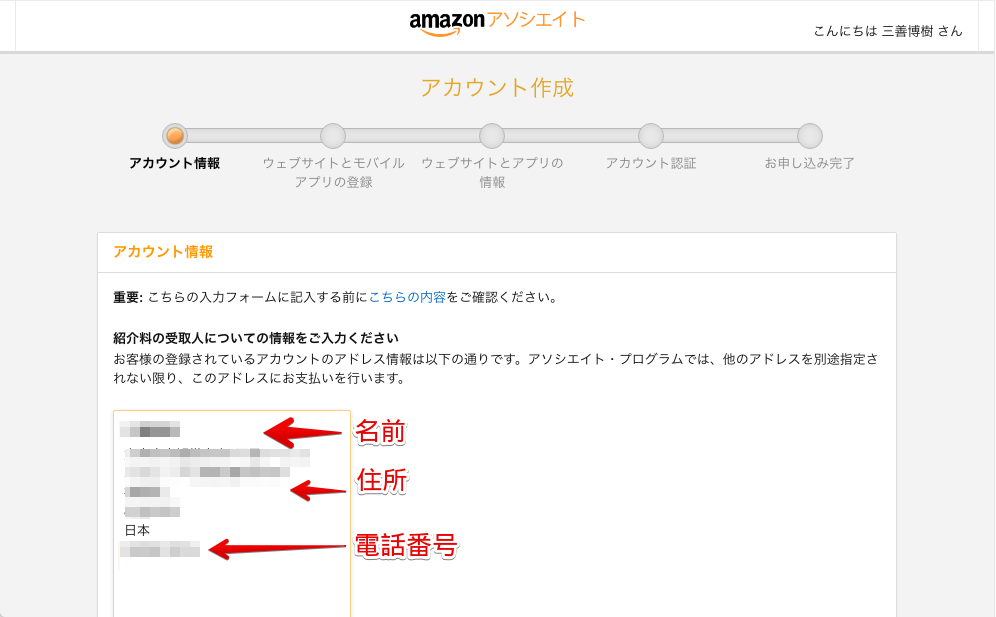
電話番号は、日本であれば最初の欄は+81のままで大丈夫です。
アカウントのメイン担当者は、あなた自身、本人であれば、上の「上記の紹介料受取人」を選択。
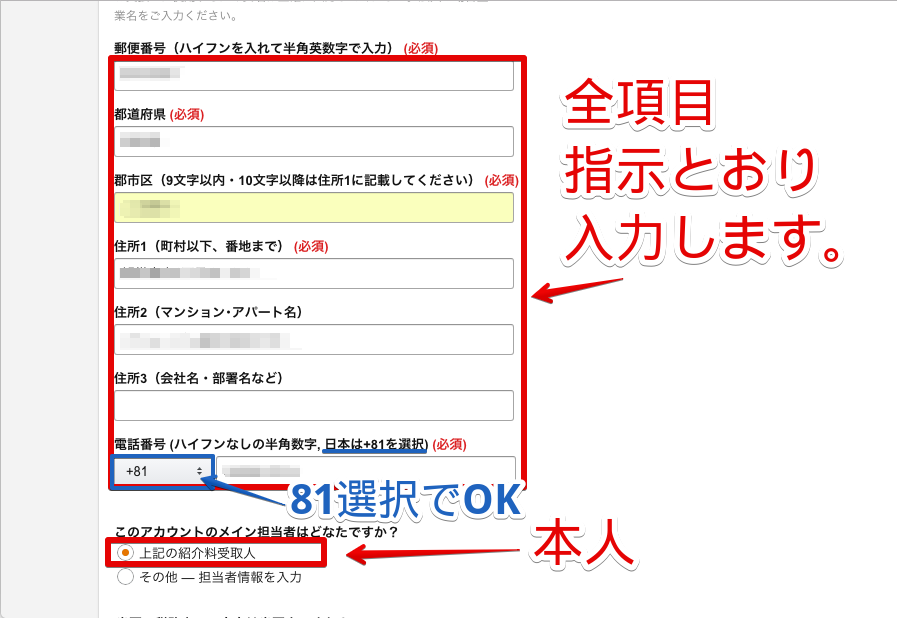
上の画像のとおり入力できたら、下の項目にすすみましょう。
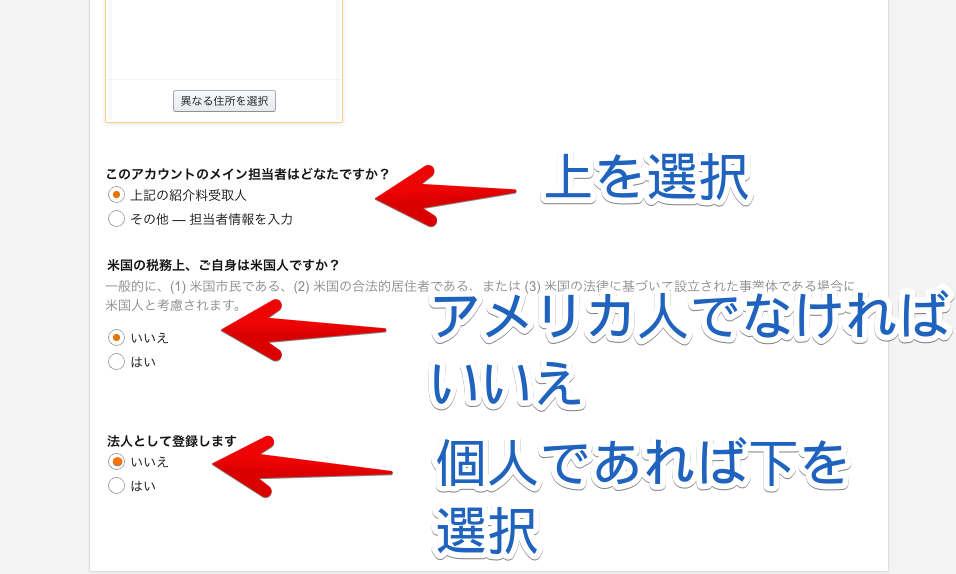
次へ ボタンを押して次の画面に移ります。
5「ウェブサイトとモバイルアプリの登録」
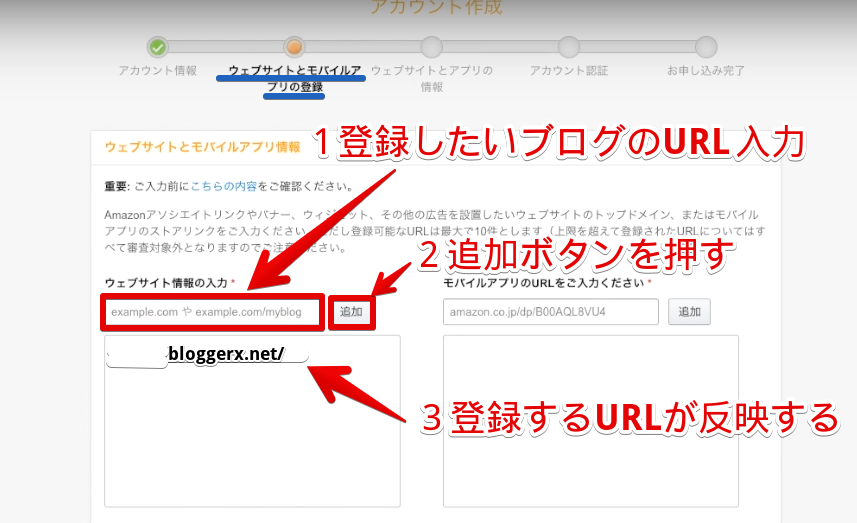
あなたのブログ、サイトのURLを入力して、追加を押します。
アドレスが下に無事、反映したら、「次へ」
あなたの希望するAmazonアソシエイトのIDを入力します。その下に、登録するブログやサイトのアドレスを入力。
次がポイントです!
6 ウェブサイトとアプリの情報
あなたがAmazonで紹介したい商品について、アピールする欄です。
ここは、思い切り積極的にアピールしましょう!
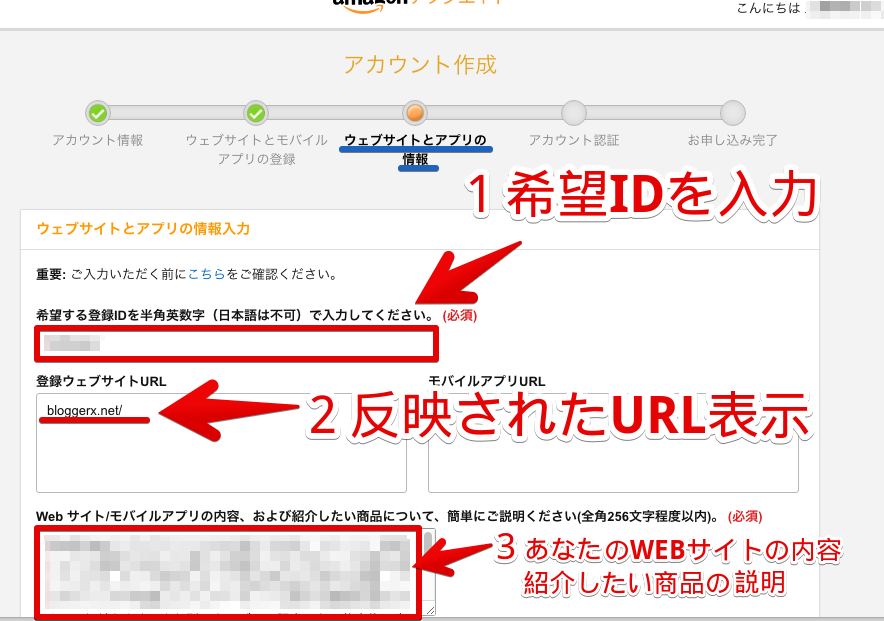
具体的に伝わるように書くのがいいです。わたしもそう書きました。自分の場合は、「よく貴社で買い物しているものが、〇〇で、これに関して、非常に気に入っている点をブログで伝えていきたいです。」というようなことを、熱意がハッキリわかるようにしました。
普通のアフィリエイトと違って、直接契約主との面接です。ここは、気合いを入れて、転職サイトの志望動機も、参考にしたくらいです。
それくらいの勢いでちょうどいいです。お相手は、世界一のショッピングサイトであり、時価総額で、常にベスト10位内には入っているような巨大企業です。
絶対一発で受かりたいなら、面接のつもりで、心してかかりましょう。
7 アカウント認証
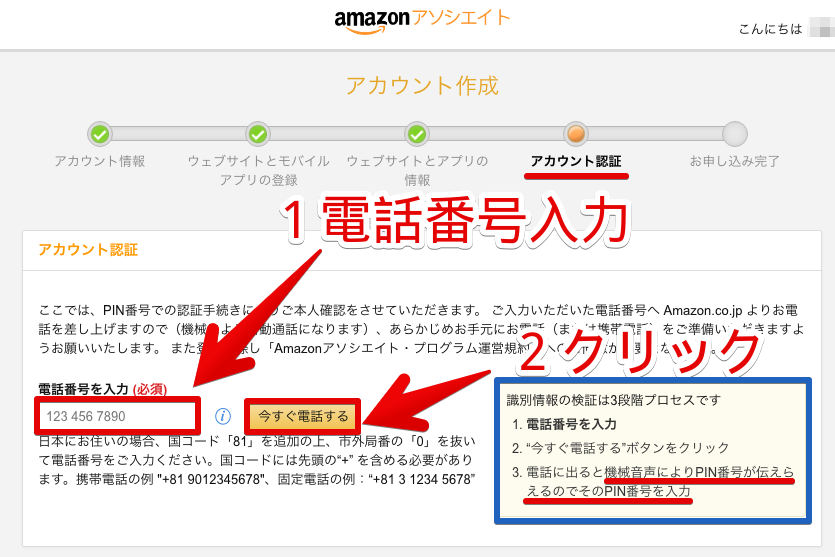
次にアカウント認証です。左の電話番号を入力する欄に、今回使用する電話番号を入力します。携帯番号がおすすめです。
すぐ右のオレンジのボタン、「今すぐ電話する」を押してください。
Amazonの自動電話システムから、すぐに電話がかかってきます。
そこで、PIN番号が告げられます。
PIN番号入力はかかってきた電話で操作します。
直接口頭での返答か、プッシュ通知かどちらかで、Amazonへ伝えます。
携帯だと、PIN番号のプッシュ通知でも口頭回答、どちらもできるので便利です。番号を入力して伝えて電話を切ります。
この操作でアカウントが認証されると
下の画面の表示になります。
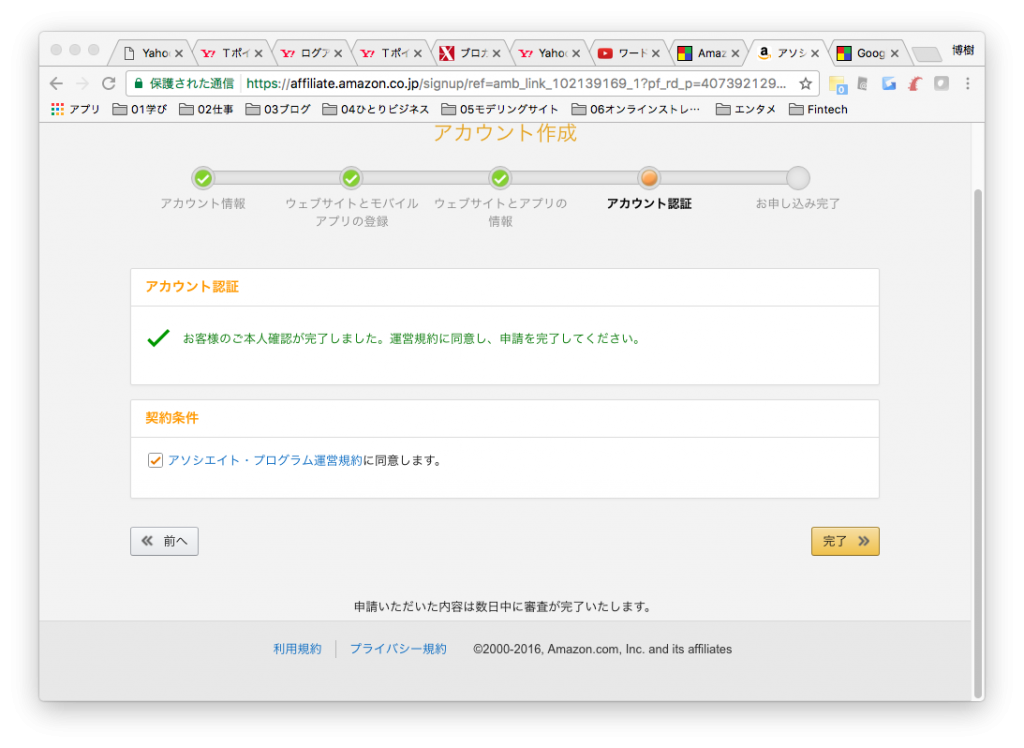
右下の完了ボタンを押せば
無事終了です。
支払い口座の登録の具体的方法はこちらのページへ!